Հեղինակ:
Tamara Smith
Ստեղծման Ամսաթիվը:
19 Հունվար 2021
Թարմացման Ամսաթիվը:
2 Հուլիս 2024
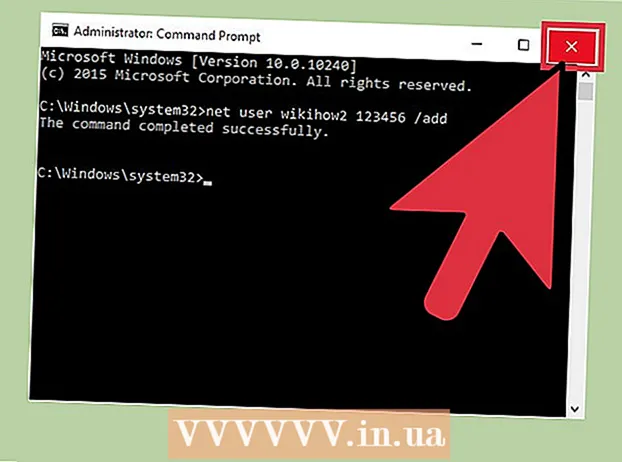
Բովանդակություն
- Քայլել
- 2-րդ մաս 1-ին. Հրամանի տողի բացում
- Օգտագործողների ավելացում և հեռացում
- Խորհուրդներ
- Arnգուշացումներ
Օգտագործելով Windows- ի հրամանի տողը (կամ OS X- ի տերմինալը), կարող եք մուտքագրել համակարգի հրամաններ: Չնայած հրամանի տողում մուտքագրված օգտագործողի հրամանների մեծ մասը ավելի հեշտ է կատարել որպես գործողություն (օրինակ ՝ թղթապանակ բացելը), դուք կարող եք օգտագործել հրամանի տողը արագորեն ստեղծելու (կամ ջնջելու) օգտվողի հաշիվներ անմիջապես ձեր աշխատասեղանից:
Քայլել
2-րդ մաս 1-ին. Հրամանի տողի բացում
 Բացեք ձեր համակարգչի Start ընտրացանկը: Դա արեք ՝ կտտացնելով էկրանի ներքևի ձախ մասում գտնվող «Սկսել» կոճակին: Խնդրում ենք նկատի ունենալ, օգտվողներին ջնջելու համար պետք է մուտք գործեք որպես Ադմինիստրատոր:
Բացեք ձեր համակարգչի Start ընտրացանկը: Դա արեք ՝ կտտացնելով էկրանի ներքևի ձախ մասում գտնվող «Սկսել» կոճակին: Խնդրում ենք նկատի ունենալ, օգտվողներին ջնջելու համար պետք է մուտք գործեք որպես Ադմինիստրատոր: - Կարող եք նաև սեղմել կոճակը Հաղթելդա անելու կոճակը:
 Մեկնարկի ցանկի որոնման տողում մուտքագրեք «Հրամանի տող»: Հրամանի տողի հղումը պետք է հայտնվի որոնման արդյունքների վերևում:
Մեկնարկի ցանկի որոնման տողում մուտքագրեք «Հրամանի տող»: Հրամանի տողի հղումը պետք է հայտնվի որոնման արդյունքների վերևում: - Կարող եք նաեւ հանձնել թեստը Հաղթել պահեք և սեղմեք X որպես տարբերակ հրամանի տողով դյուրանցումների ընտրացանկ բացելու համար:
 Աջ կտտացրեք հրամանի տողի պատկերակին: Կհայտնվի բացվող ընտրացանկ:
Աջ կտտացրեք հրամանի տողի պատկերակին: Կհայտնվի բացվող ընտրացանկ:  Բացվող ընտրացանկում կտտացրեք «Գործարկել որպես ադմինիստրատոր»: Հյուրի հաշվից Դուք չեք կարող մուտք գործել Հրամանի տող Administrator ռեժիմում:
Բացվող ընտրացանկում կտտացրեք «Գործարկել որպես ադմինիստրատոր»: Հյուրի հաշվից Դուք չեք կարող մուտք գործել Հրամանի տող Administrator ռեժիմում: - Եթե դուք օգտագործում եք դյուրանցումների ընտրացանկ, կտտացրեք «Հրամանի տող (Ադմինիստրատոր)» տարբերակը: Մի օգտագործեք Հրամանի տողի սովորական տարբերակը:
 Բացվող պատուհանում կտտացրեք «Այո»: Սա կարող եք օգտագործել հրամանի տողը որպես ադմինիստրատոր բացելու համար:
Բացվող պատուհանում կտտացրեք «Այո»: Սա կարող եք օգտագործել հրամանի տողը որպես ադմինիստրատոր բացելու համար:
Օգտագործողների ավելացում և հեռացում
 Կտտացրեք Հրահանգի պատուհանը: Այսպիսով դուք համոզվում եք, որ կուրսորը գտնվում է Հրամանի տողում:
Կտտացրեք Հրահանգի պատուհանը: Այսպիսով դուք համոզվում եք, որ կուրսորը գտնվում է Հրամանի տողում:  Ավելացրեք օգտվողի հաշիվ: Տիպ զուտ օգտագործող (օգտվողի անուն) (գաղտնաբառ) / ավելացնել և սեղմեք Մտեք երբ ավարտես Սա ձեր օգտվողին նոր օգտվող կավելացնի:
Ավելացրեք օգտվողի հաշիվ: Տիպ զուտ օգտագործող (օգտվողի անուն) (գաղտնաբառ) / ավելացնել և սեղմեք Մտեք երբ ավարտես Սա ձեր օգտվողին նոր օգտվող կավելացնի: - Փակագծում տեղադրված տեղեկությունները փոխարինեք փաստացի օգտվողի անունով և գաղտնաբառով (առանց փակագծերի):
 Deleteնջել օգտվողի հաշիվը: Տիպ զուտ օգտագործող (օգտվողի անուն) / ջնջել և սեղմեք Մտեք երբ ավարտես Ընտրված օգտվողի հաշիվն այժմ պետք է վերանա:
Deleteնջել օգտվողի հաշիվը: Տիպ զուտ օգտագործող (օգտվողի անուն) / ջնջել և սեղմեք Մտեք երբ ավարտես Ընտրված օգտվողի հաշիվն այժմ պետք է վերանա: - Հաշիվը հաջողությամբ ավելացնելուց կամ հեռացնելուց հետո կտեսնեք տեքստի տող, որում նշված է «Հրամանը հաջողությամբ ավարտվեց»:
 Փակել հրամանի տողը: Այժմ դուք գիտեք, թե ինչպես ավելացնել և հեռացնել օգտվողները հրամանի տողի միջոցով:
Փակել հրամանի տողը: Այժմ դուք գիտեք, թե ինչպես ավելացնել և հեռացնել օգտվողները հրամանի տողի միջոցով:
Խորհուրդներ
- Եթե Հրամանի տողը բացելիս չընտրեք «Գործարկել որպես ադմինիստրատոր», դուք չեք կարողանա ավելացնել կամ ջնջել օգտվողի հաշիվները:
Arnգուշացումներ
- Carefulգույշ եղեք օգտվողի հաշիվը ջնջելիս. հեռացնելուց հետո այն հնարավոր չէ վերականգնել:



